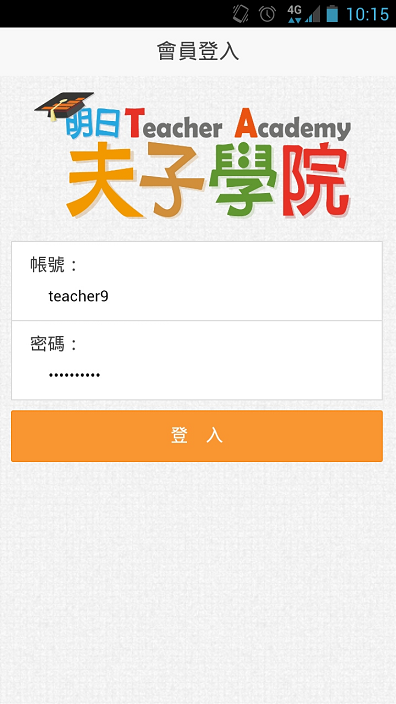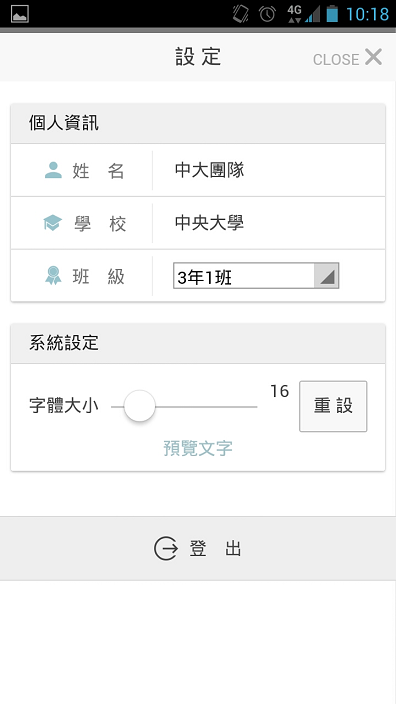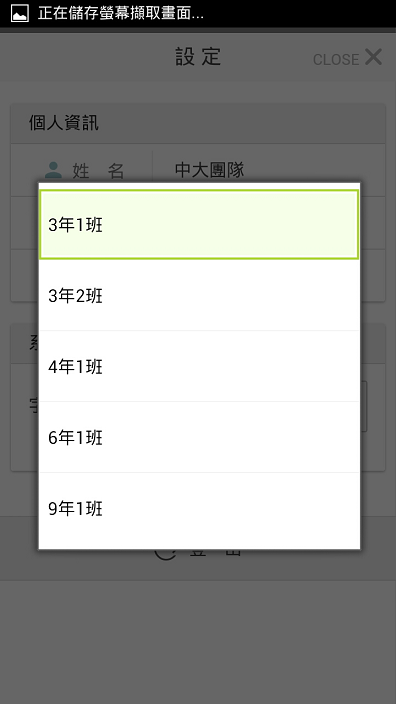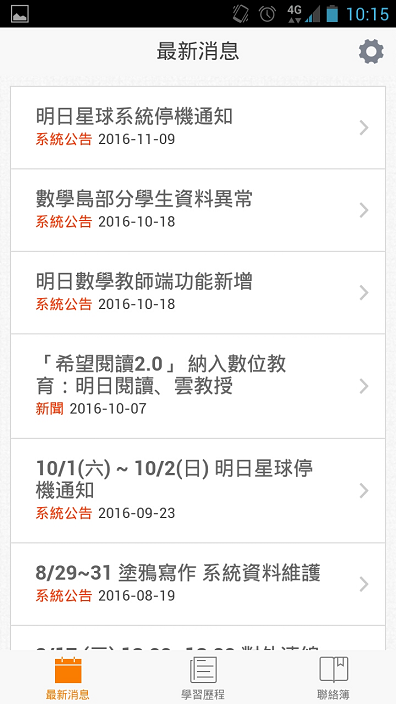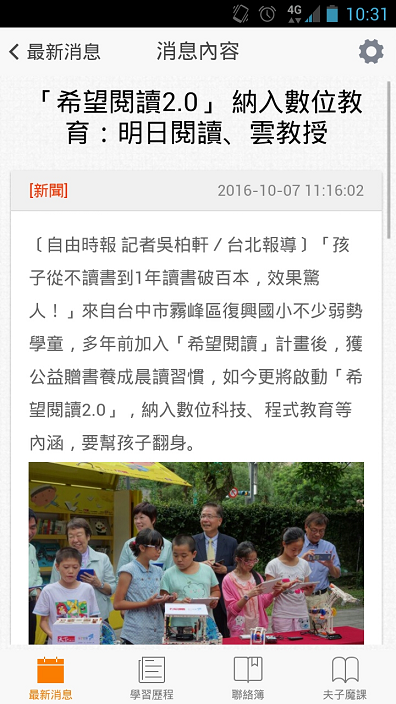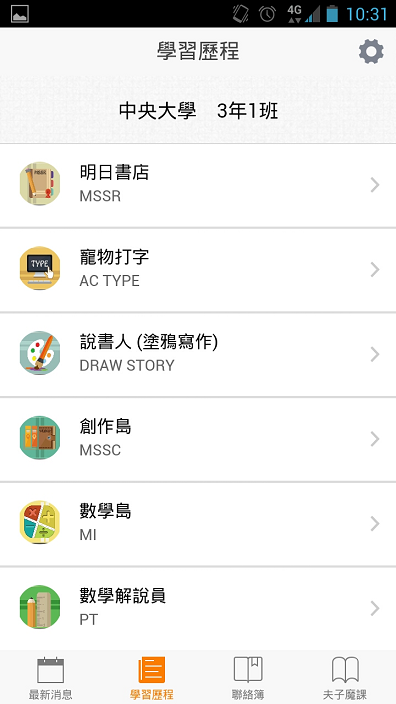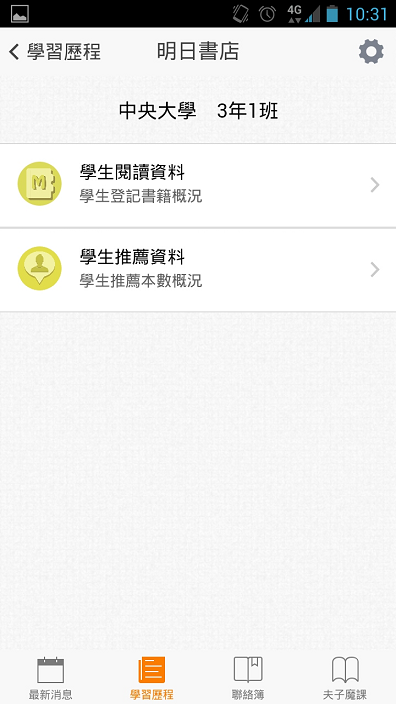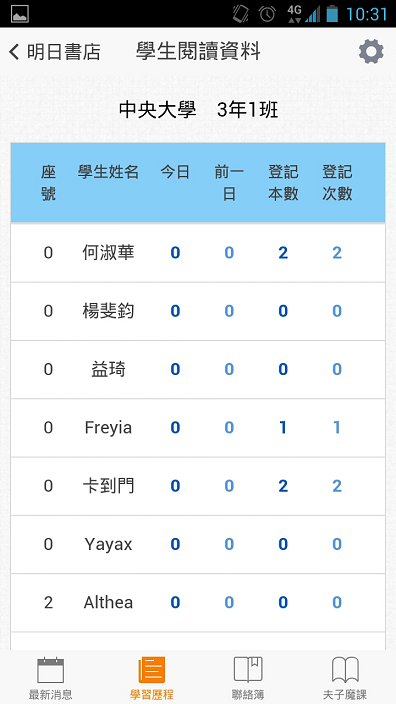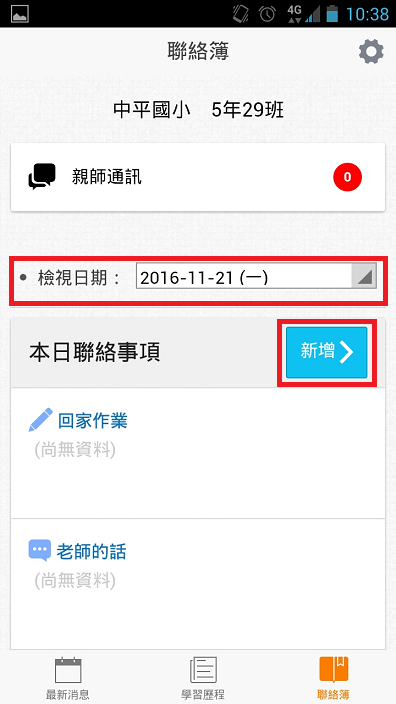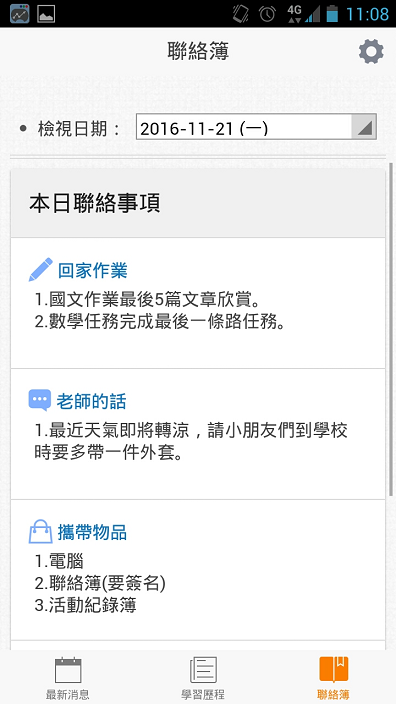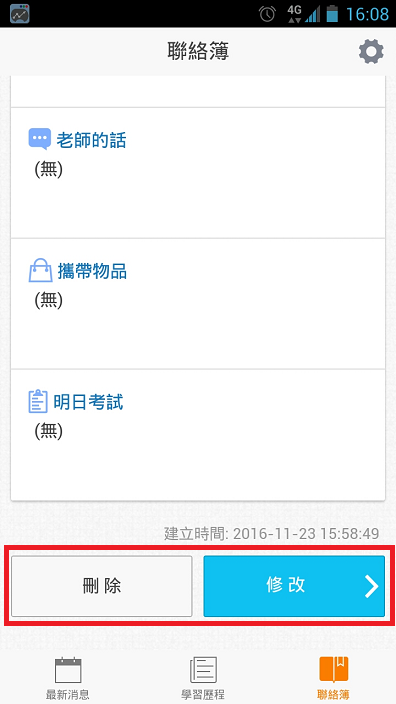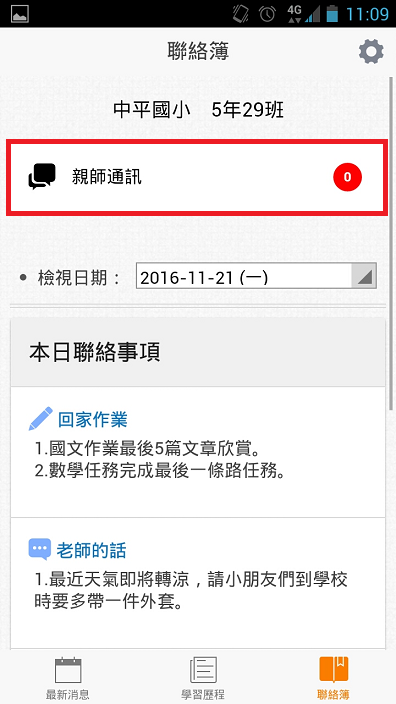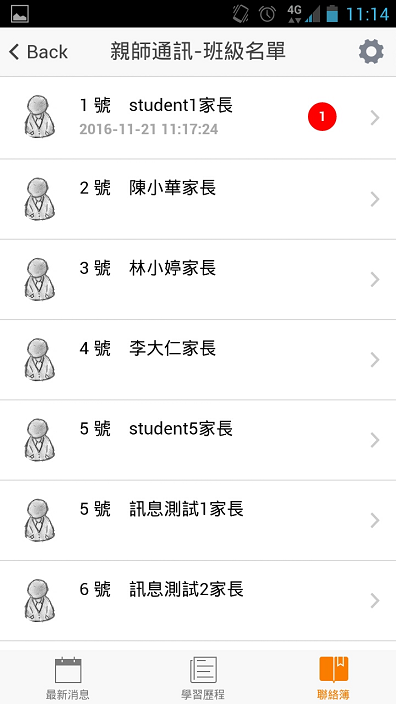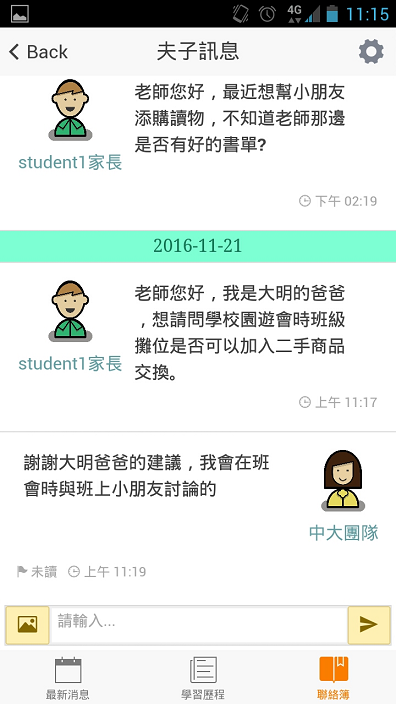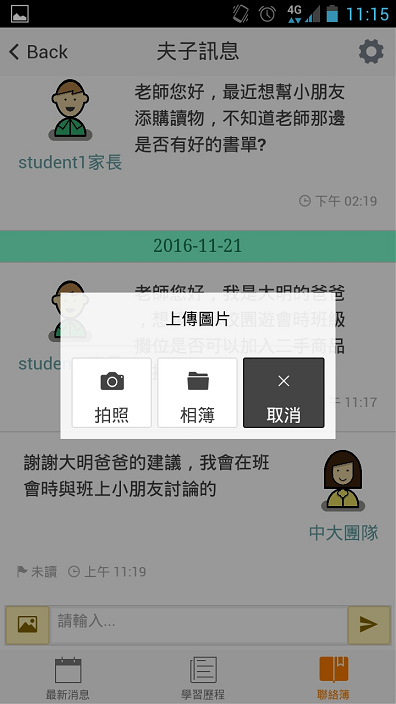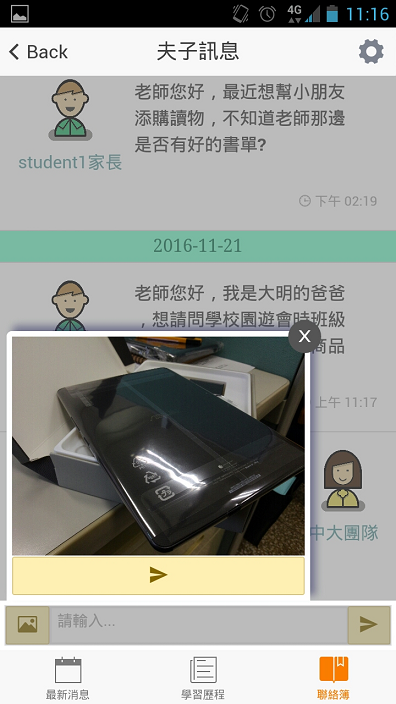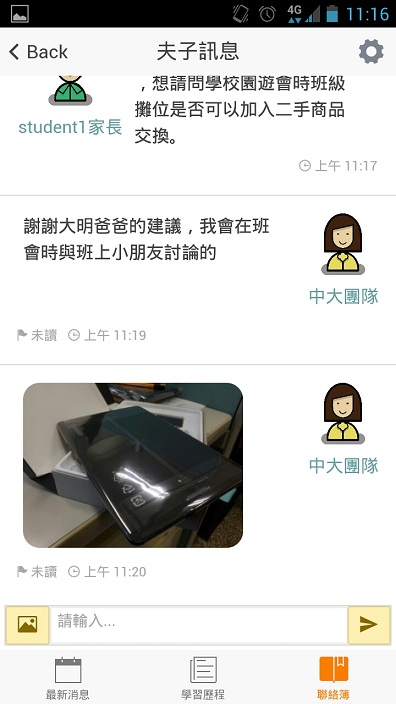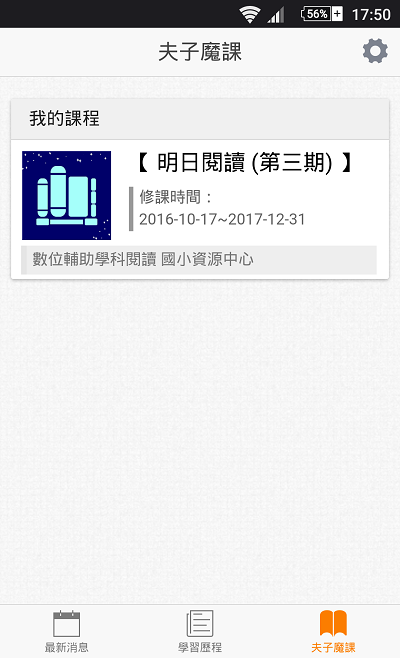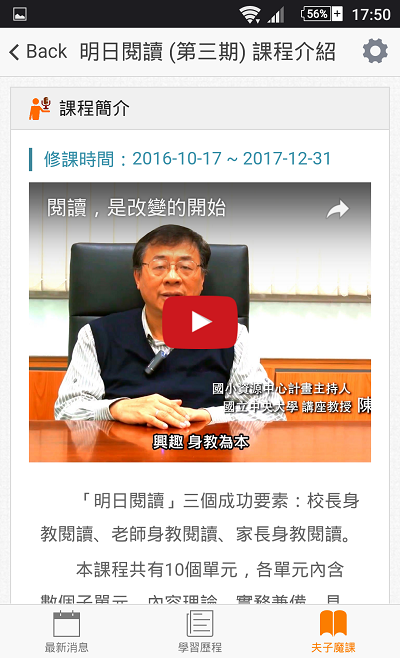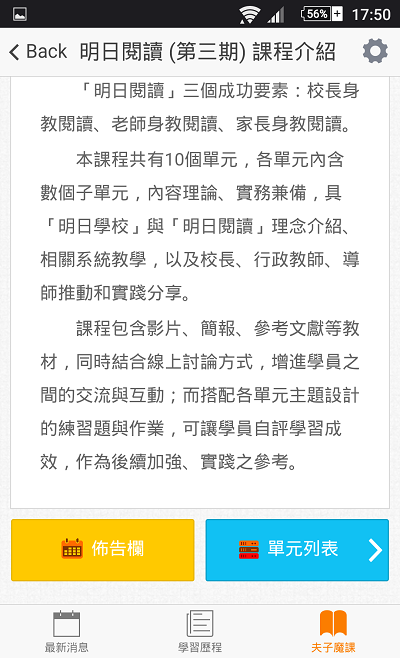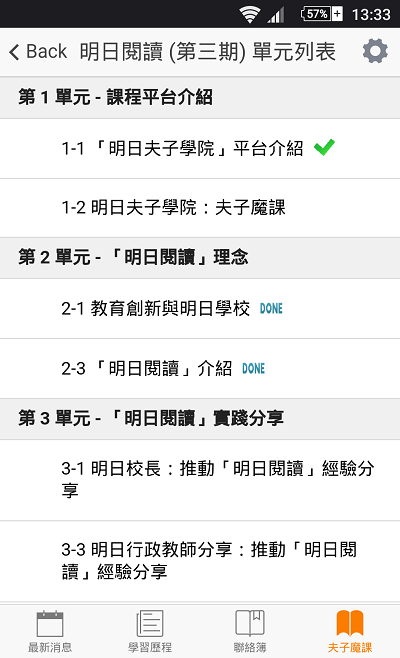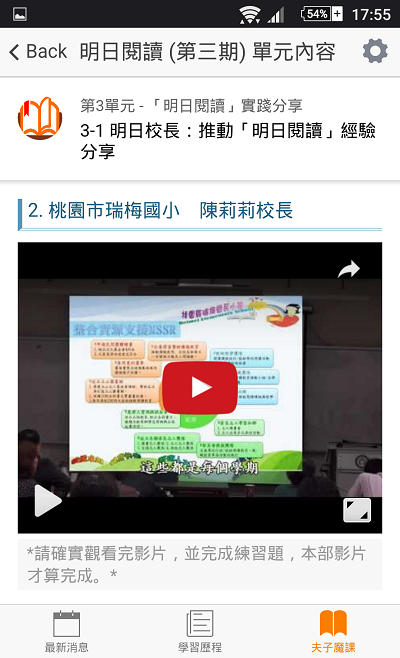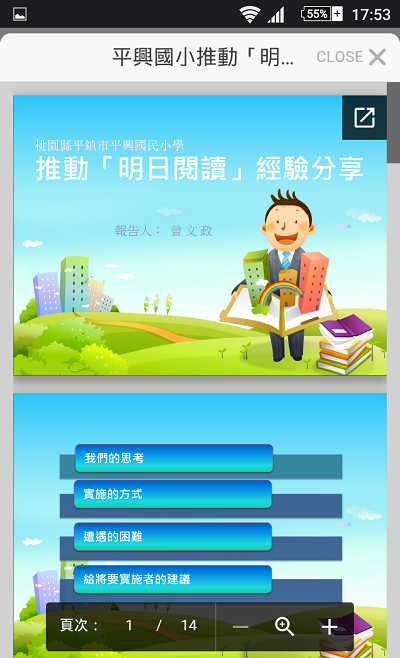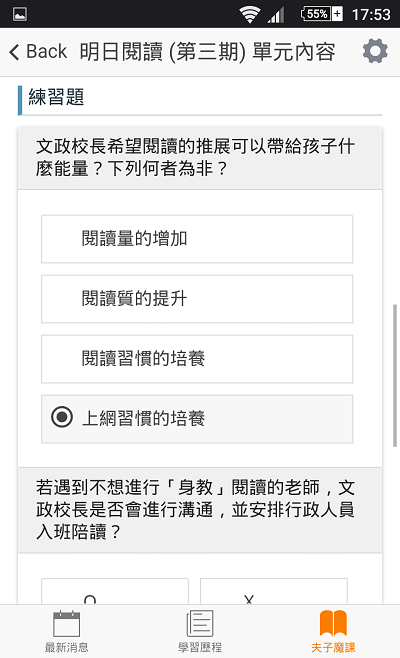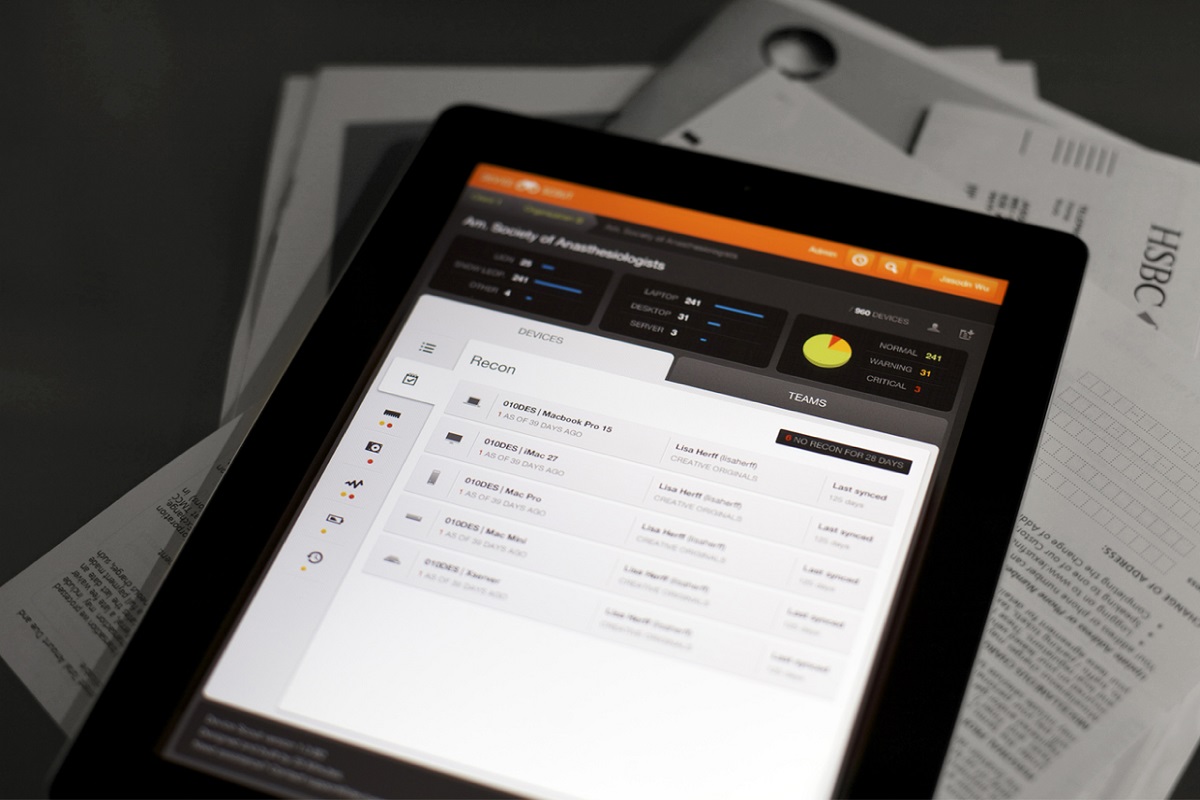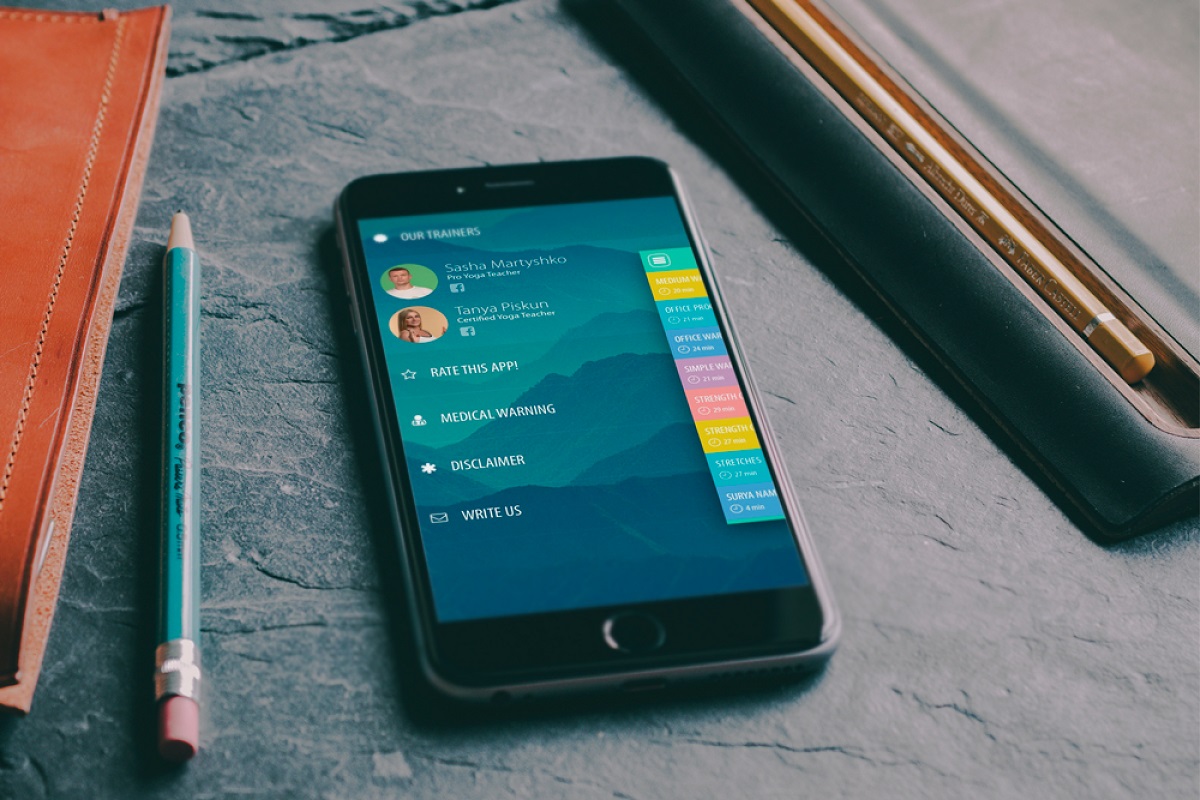夫子學院APP--教學說明影片
設定:登入與登出
1.下載並開啟APP後,必須要有明日學校帳號及密碼才可以登入夫子APP,如果要登出,請點選畫面右上方的設定,可以調整字體大小、更改班級資訊與登出夫子APP。(如圖1、2所示)
2.如果為多班級老師(帶領一個以上班級),點擊班級名稱可以進行班級切換。(如圖3所示)
最新消息
會先列出最新十筆消息列表,點擊各標題及可查看完整內容,欲返回列表,可點擊左上方返回鍵。(如圖3、4所示)
學習歷程
會列出有在使用的系統,點擊系統名稱可進入查看,各系統會區分不同的指標頁籤,再次進入可查看全班數據。以「明日書店」為例,其下分為 「學生閱讀資料」與「學生推薦資料」,再進去則是學生使用狀況的數據。(如圖5、6、7所示)
聯絡簿(需具備帶班權限)
1.會顯示本日與前後7天聯絡資訊,可透過檢視日期來進行日期切換,尚無聯絡資訊的日期,可點擊右邊「新增」填寫聯絡資訊,填寫完畢後,點擊最下方「送出」即可新增成功(如圖8、9所示)。
2.當天已有資訊的日期,可點擊下方「修改」進行編輯,或點擊「刪除」移除當日聯絡事項。(如圖10所示)
親師通訊(需具備權限)
進入聯絡簿會在最上方顯示出現親師通訊,進入後會先顯示未讀新訊息,點擊進入查看訊息內容,點擊「進入班級名單」會列出所有班內家長,找到自己欲聯絡的家長後, 點擊進入該家長視窗,上方會列出本學期歷史訊息;欲傳送訊息,可點擊下方對話框進行編寫,並點擊右方傳送符號送出訊息。(如圖11、12、13所示)
1.若與家長討論的事宜中,須以圖片輔佐,可點擊左方相片符號,選擇拍照上傳或從相簿選取圖片上傳,會於左下角顯示預覽。
2.若欲變更選取的圖片,可點擊圖片右上角的叉叉,即可刪除圖片、重新選取,確定相片後,點擊圖片下方傳送鈕,即可將圖片上傳。
訊息內的圖片均可點擊放大檢視。(如圖13、14、15所示)
夫子魔課(需具備權限)
1.進入魔課後會列出學員所屬課程,點擊區塊進入課程,上方為課程介紹,下方可查看佈告欄及進入單元列表。(如圖16、17、18所示)
2.點擊佈告欄會開啟課程公告,點擊單元列表進入單元列表。點擊子單元進入單元內容,即可開始修課。(如圖19、20、21所示)
1.需單次完整看完影片才會記錄觀看完畢,子單元所有影片均觀看完畢後,下次進入即可自行控制播放時間軸。
2.影片下方為影片介紹與閱讀材料,請點擊閱讀材料區塊觀看影片相關簡報。
3.下方為影片練習題,點選答案後,點擊“提交答案”,需全對才算完成本影片練習題。

 APP使用說明書
APP使用說明書